CAD怎样绘制花瓶?
设·集合小编 发布时间:2023-03-10 11:48:22 668次最后更新:2024-03-08 11:02:27
使用CAD绘制一些细节平面图的时候,我们会需要绘制一些装饰的物品,例如房间里面的花瓶,可是CAD怎样绘制花瓶呢?其实很简单,这就把教程和技巧分享给大家。
想学习更多的“CAD”教程吗?点击这里前往观看设·集合免费课程>>
工具/软件
硬件型号:惠普(HP)暗影精灵8
系统版本:Windows7
所需软件:CAD2010
方法/步骤
第1步
通过直线和椭圆工具,绘制以下图形。

第2步
执行“绘图|圆弧|起点、端点、角度”菜单命令,分别捕捉起点、端点,再输入角度-60,从而绘制左下侧的一段圆弧。块八悦

第3步
同样,再执行“绘图|圆弧|起点、端点、角度”菜单命令,分别捕捉起点、端点,再输入角度-60,从而绘制在上侧的一段圆弧。

第4步
再按照前面二步相同的方法,绘制右侧的相应弧对象。

第5步
执行“删除”命边败令(E),将中间的披册椭圆及所有水平和垂直线段删除。

第6步
执行“修剪”命令(TR),将下侧的椭圆对象中多余的圆弧进行修剪。
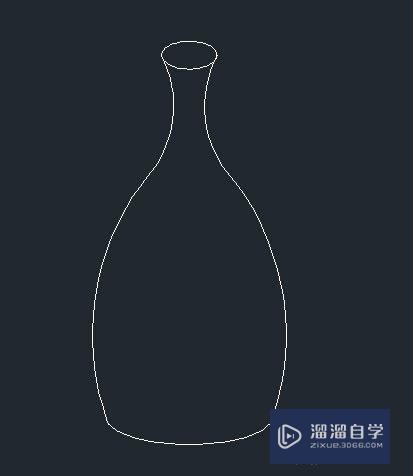
相关文章
广告位


评论列表